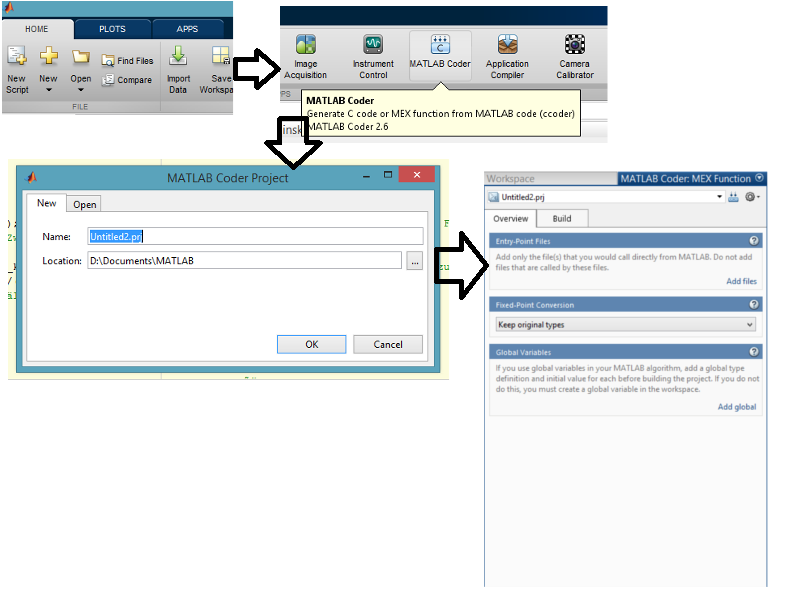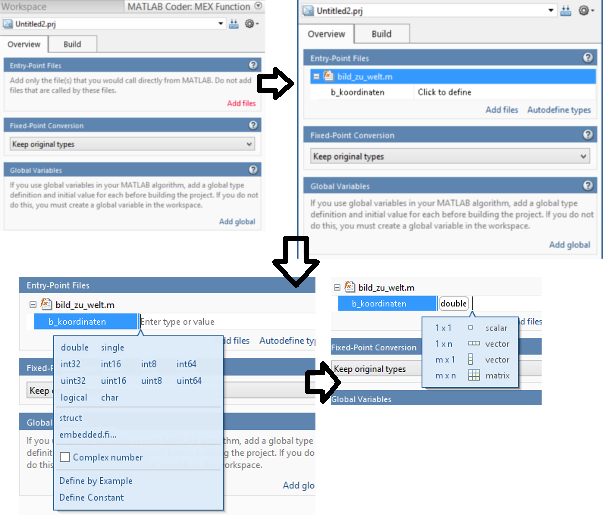Von Matlab zu C Code: Unterschied zwischen den Versionen
Keine Bearbeitungszusammenfassung |
|||
| Zeile 14: | Zeile 14: | ||
== Code generieren == | == Code generieren == | ||
Um den C code zu erzeugen müssen unter Bulid noch Einstellungenen vorgenommen werden. Der Output Typ muss auf "C/C++ Static Library" und der Hacken bei "Generate Code only" soltte gesetzt werden. Unter "More settings" stehen viele weiter Einstellungen wie Speicheroptimierung oder Geschwindigkeitsoptimierung zur Verfügung. Im Anschlus wird der Build Button betätigt. Während des Build Vorganges kann es zu Fehlern kommen. Matlab zeigt eine Beschreibung des Fehlers und die Zeile an. Häufige Fehler sind undefinierte Matrix Dimensionen oder Datentypen die nicht zueinanderpassen. Abhilfe schafft hier jede Matrix vorher mit 0 zufüllen und Variablen in Matlab mit Datentypen zudefinieren oder anpassender Stelle zu casten. | |||
Version vom 15. Juni 2014, 14:03 Uhr
Anlegen eines Projekts
Der Matlab Coder lässt sich in der Version 2014a über die App auswahl im Matlab Haubtfenster starten. Startet man die App so wird als erstes ein neues Projekt angelegt.In dem geöffneten Dialogfenster kann der Name und Speicherort des Projekts festgelegt werden. Im Matlabfenster erscheint der Matlab Coder als neuer Bereich.
Dateien ins Projekt übernehmen
Die in Matlab geschriebenen Funktionen / Skripte können per Drag and Drop oder über Add files im Coder Fenster in das Projekt im Matlab Coder Fenster übernommen werden. Es ist darauf zu achten das nur die Hautfunktion hinzugefügt wird. Funktionen die von dieser aufgerufen werden durch den Aufruf automatisch mitübernommen. Ist die Funktion im Projekt wird sie dort mit ihren Parametern angezeigt. Für die Ein und Ausgabe Parameter muss der Dateityp und dessen Dimensionen gesetzt werden.
Code generieren
Um den C code zu erzeugen müssen unter Bulid noch Einstellungenen vorgenommen werden. Der Output Typ muss auf "C/C++ Static Library" und der Hacken bei "Generate Code only" soltte gesetzt werden. Unter "More settings" stehen viele weiter Einstellungen wie Speicheroptimierung oder Geschwindigkeitsoptimierung zur Verfügung. Im Anschlus wird der Build Button betätigt. Während des Build Vorganges kann es zu Fehlern kommen. Matlab zeigt eine Beschreibung des Fehlers und die Zeile an. Häufige Fehler sind undefinierte Matrix Dimensionen oder Datentypen die nicht zueinanderpassen. Abhilfe schafft hier jede Matrix vorher mit 0 zufüllen und Variablen in Matlab mit Datentypen zudefinieren oder anpassender Stelle zu casten.